Búsqueda y análisis de unidades de seguimiento
Transaction Search le proporciona un editor visual para buscar y analizar todas las unidades de seguimiento ingeridas mediante atributos. Puede usar el editor visual para reducir las unidades de seguimiento de transacciones y crear visualizaciones interactivas para solucionar problemas en sus aplicaciones distribuidas. También puede utilizar el lenguaje de consulta de Información de registros de CloudWatch para analizar las unidades de seguimiento. En este tema se describe cómo acceder al editor visual y cómo usarlo.
El editor visual
En el siguiente procedimiento se describe cómo acceder al editor visual.
Acceso al editor visual
-
Abra la consola de CloudWatch en https://console.aws.amazon.com/cloudwatch/
. -
En el panel de navegación, elija Application Signals y, a continuación, elija Transaction Search.
Utilice los atributos de la unidad de seguimiento, como el nombre del servicio, la duración y el estado de la unidad de seguimiento, para reducir rápidamente las unidades de seguimiento de transacciones. Puede acceder a estos filtros y a muchos más en la parte derecha del editor visual, en Seleccionar filtros.
Este editor visual sugiere una lista de los atributos de la unidad de seguimiento. Estos atributos incluyen los atributos agregados a través de la instrumentación automática y los atributos personalizados agregados a través de la instrumentación personalizada.
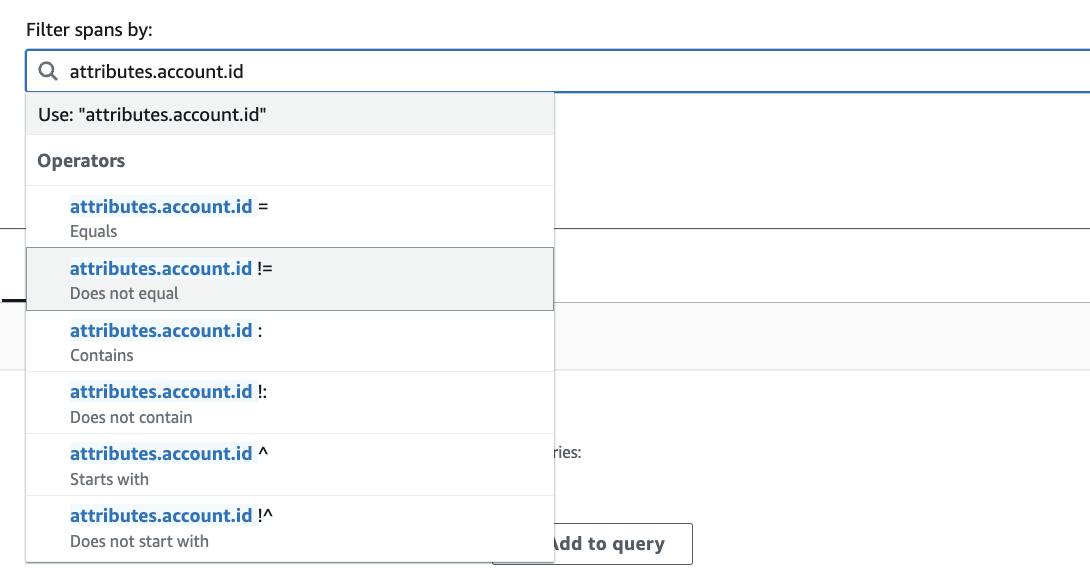
Seleccione una clave de unidad de seguimiento e introduzca un valor para refinar los resultados de la unidad de seguimiento. Puede filtrar las unidades de seguimiento mediante varias operaciones, como “Igual”, “No es igual” y más.
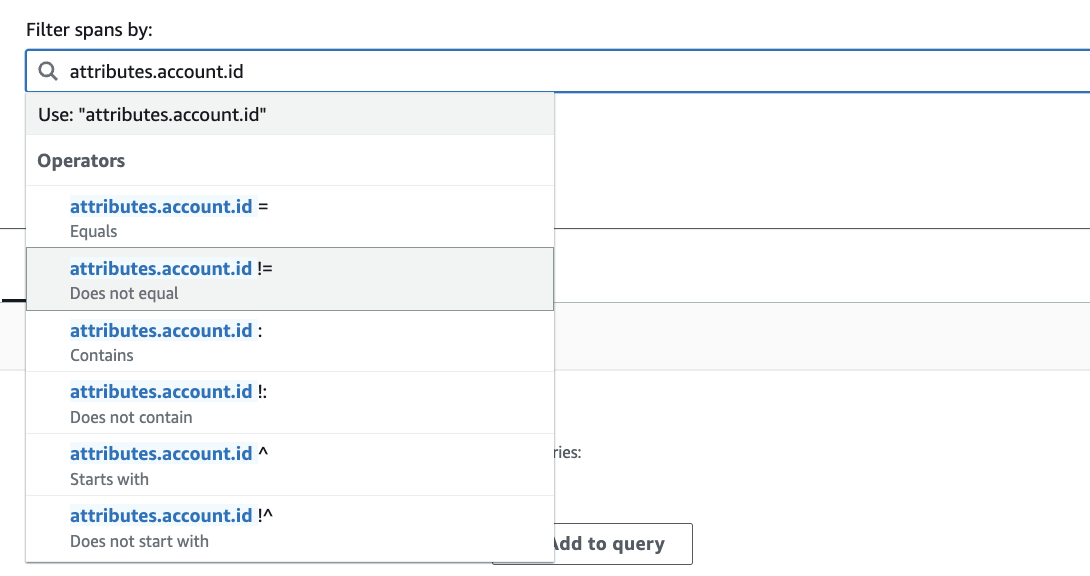
Formatos de consulta
Puede ejecutar consultas en el editor visual utilizando diferentes formatos. En esta sección se describe cada uno de estos formatos.
Enumeración
Vea las unidades de seguimiento o eventos de las unidades de seguimiento en un formato de lista, que muestra información sobre cada una de ellas. Utilice este tipo de análisis para analizar unidades de seguimiento individuales, comprender transacciones específicas o identificar patrones únicos en los eventos de transacciones. Estos son otros casos de uso:
Casos de uso
-
Solución de los problemas de los tickets de atención al cliente
-
Localización de las API o las dependencias, como las consultas a la base de datos que tardan más de 1000 milisegundos en ejecutarse
-
Localización de las unidades de seguimiento con errores
En las siguientes capturas de pantalla se muestra cómo solucionar un problema de atención al cliente con este tipo de análisis.
Escenario de ejemplo
En el editor visual, filtre todas las unidades de seguimiento de transacciones relacionados con un problema concreto de un cliente. Antes de ejecutar la consulta, seleccione Lista en el menú desplegable Visualizar como.
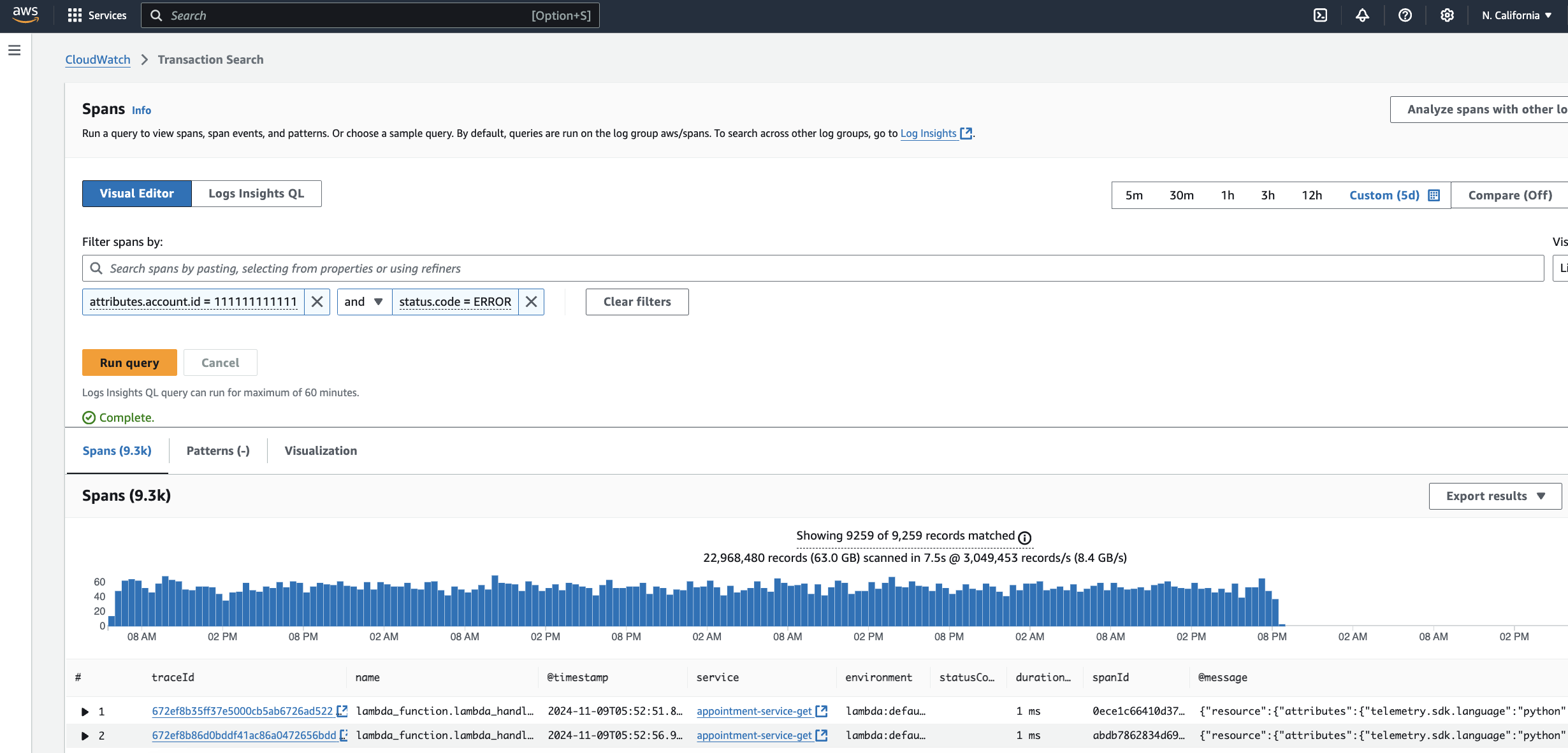
En los resultados se muestra una lista de unidades de seguimiento en las que puede elegir un identificador de seguimiento para obtener el recorrido completo de la transacción y determinar la causa raíz del problema.
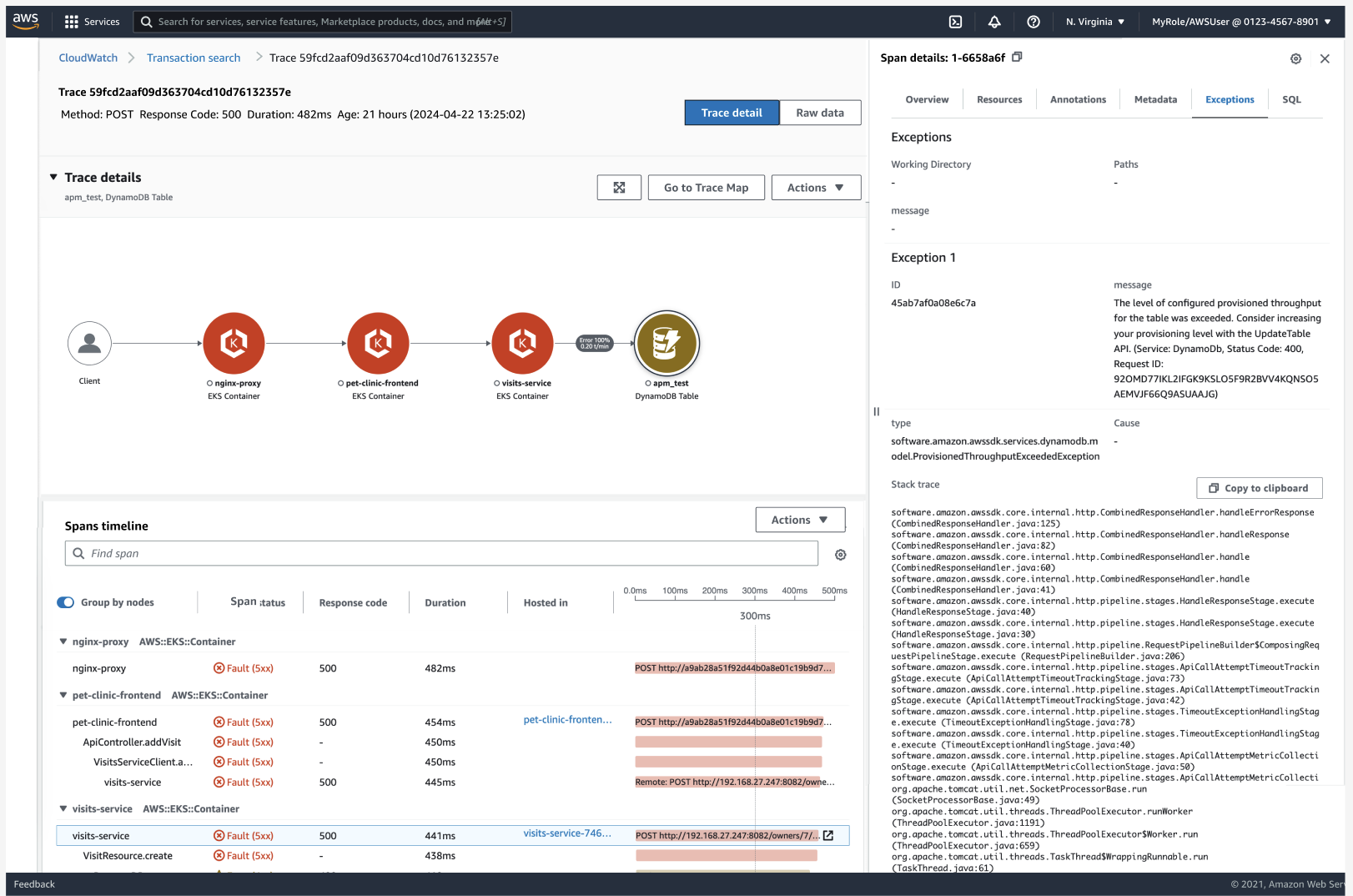
Serie temporal
Vea las unidades de seguimiento o los eventos de unidades de seguimiento a lo largo del tiempo. Utilice este tipo de análisis para observar las tendencias y los picos en la actividad de las transacciones. Estos son otros casos de uso:
-
Visualización de la latencia
-
Visualización de la frecuencia de las unidades de seguimiento
-
Visualización del rendimiento
En las siguientes capturas de pantalla se muestra cómo puede ver las tendencias de latencia del p99 de una API con este tipo de análisis.
Escenario de ejemplo
En el editor visual, filtre según el servicio y la API que quiera analizar.
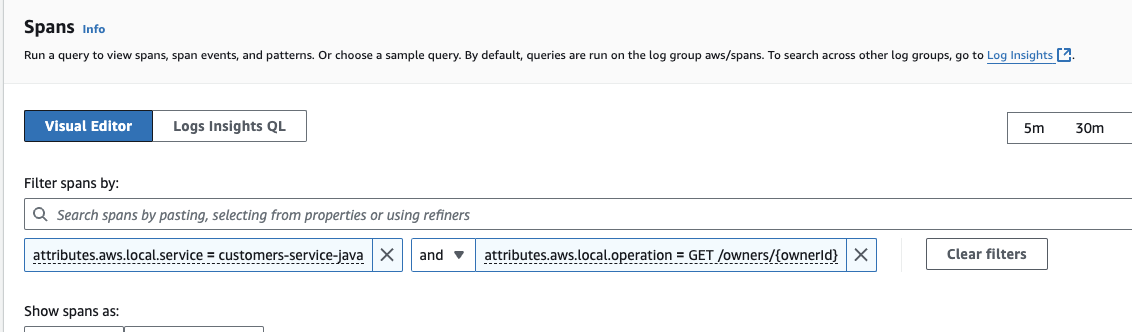
Antes de ejecutar la consulta, seleccione Serie temporal en el menú desplegable Visualizar como. Elija P99 para la estadística de duración en el menú desplegable Mostrar unidad de seguimiento como.
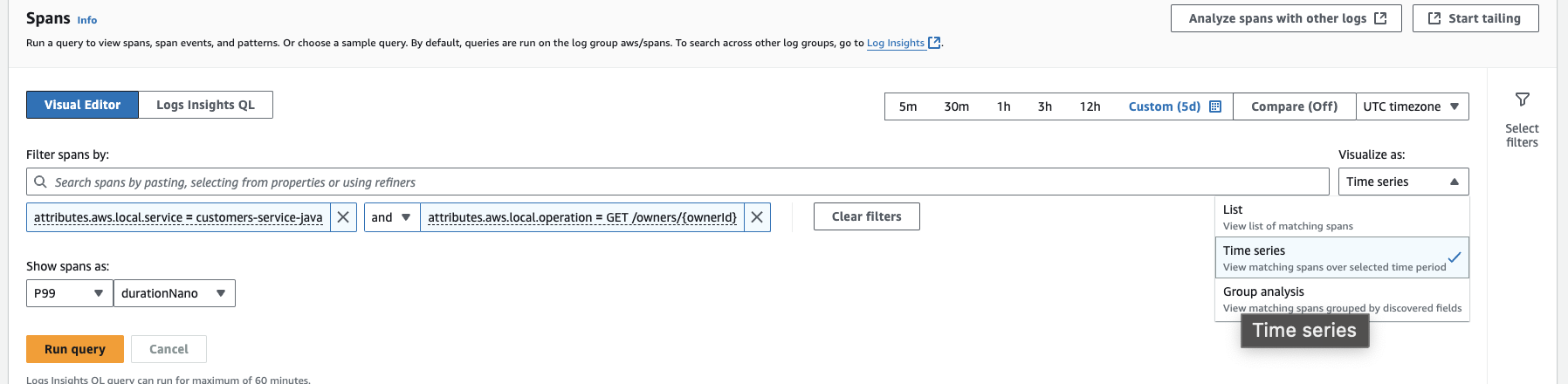
En los resultados se muestra una tendencia de latencia para el servicio: el eje x del gráfico corresponde al tiempo y el eje Y corresponde a la duración del p99.
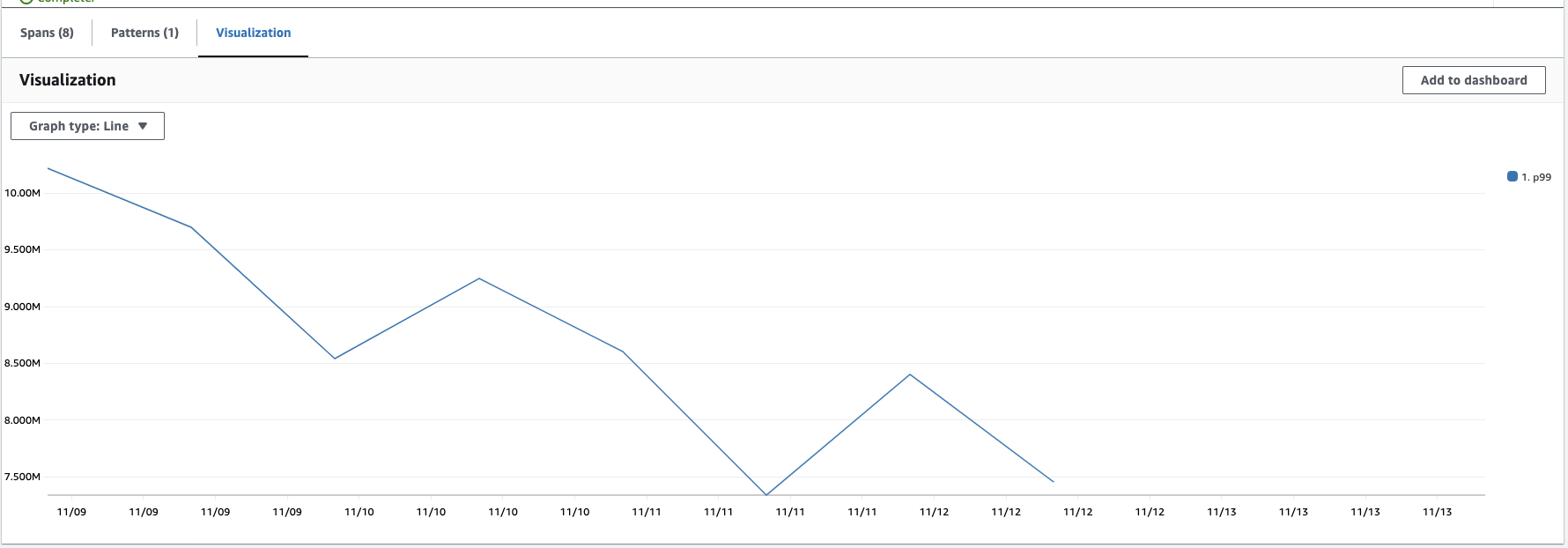
Puede elegir un punto del gráfico para ver las unidades de seguimiento correlacionadas y los eventos de las unidades de seguimiento.
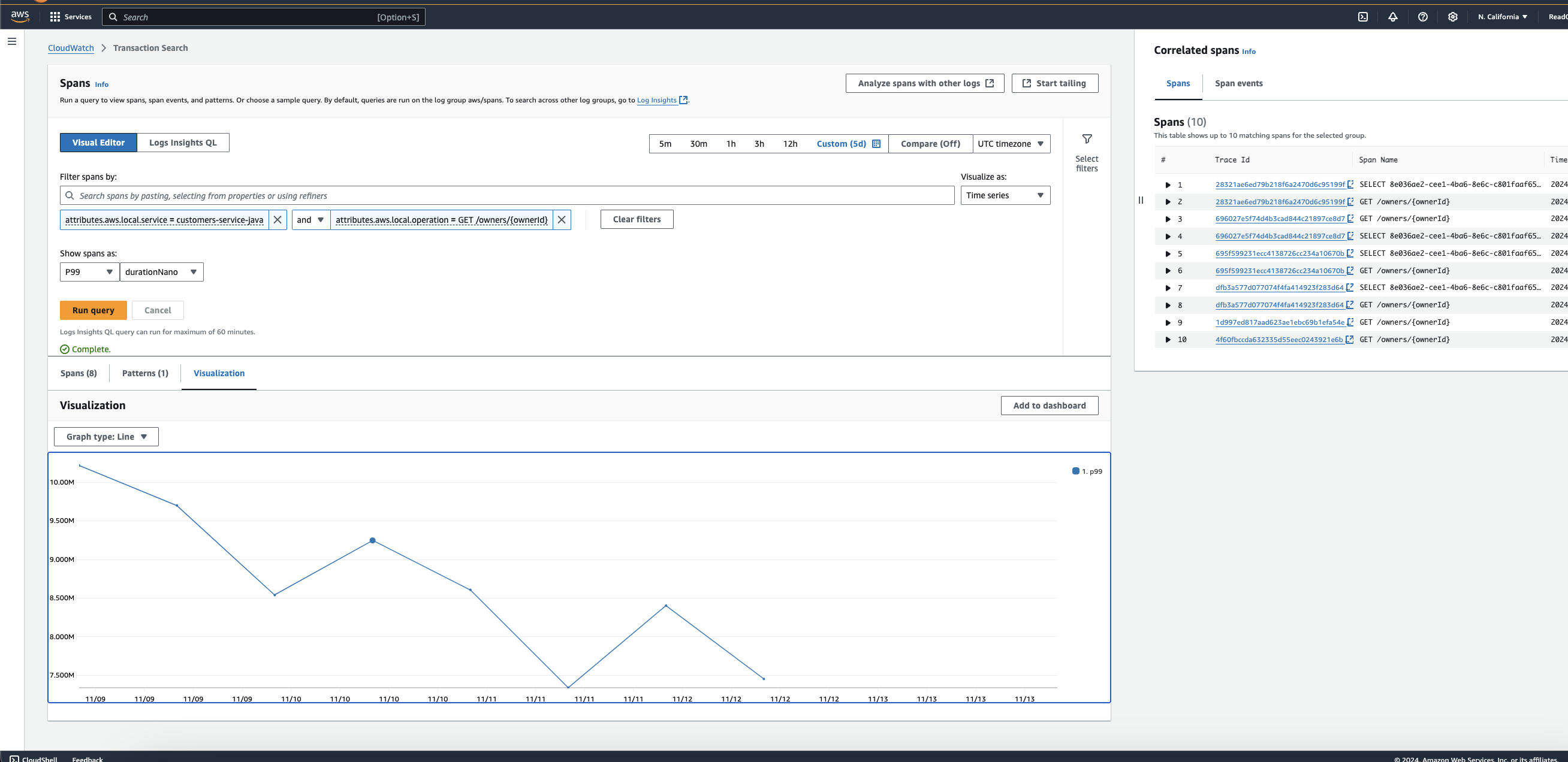
Análisis de grupo
Agregue las unidades de seguimiento o los eventos de unidades de seguimiento en función de atributos específicos, como los identificadores de cuenta y los códigos de estado, para mostrar métricas estadísticas. Utilice este tipo de análisis para analizar las unidades de seguimiento en los clústeres, comparar diferentes grupos y descubrir tendencias a nivel macroeconómico. Estos son otros casos de uso:
Casos de uso
-
Identificación de los principales clientes afectados por una interrupción del servicio
-
Identificación de las zonas de disponibilidad con más errores
-
Identificación de las consultas de base de datos más lentas
En las siguientes capturas de pantalla se muestra cómo puede ver los principales clientes afectados por una interrupción del servicio con este tipo de análisis.
Escenario de ejemplo
En el editor visual, puede filtrar el servicio que tiene problemas.
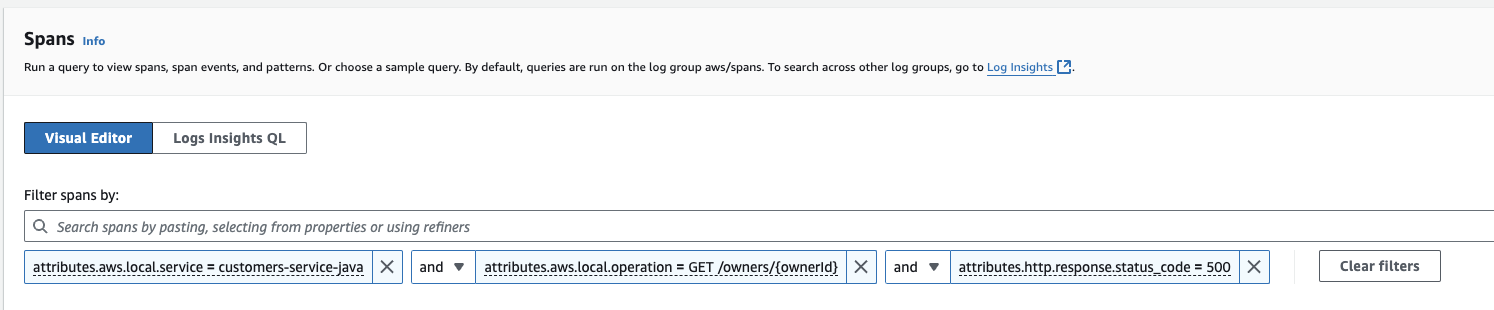
Antes de ejecutar la consulta, seleccione Análisis de grupo en el menú desplegable Visualizar como. Agrupe los resultados de la consulta por account.id y limite el número de resultados a 10.
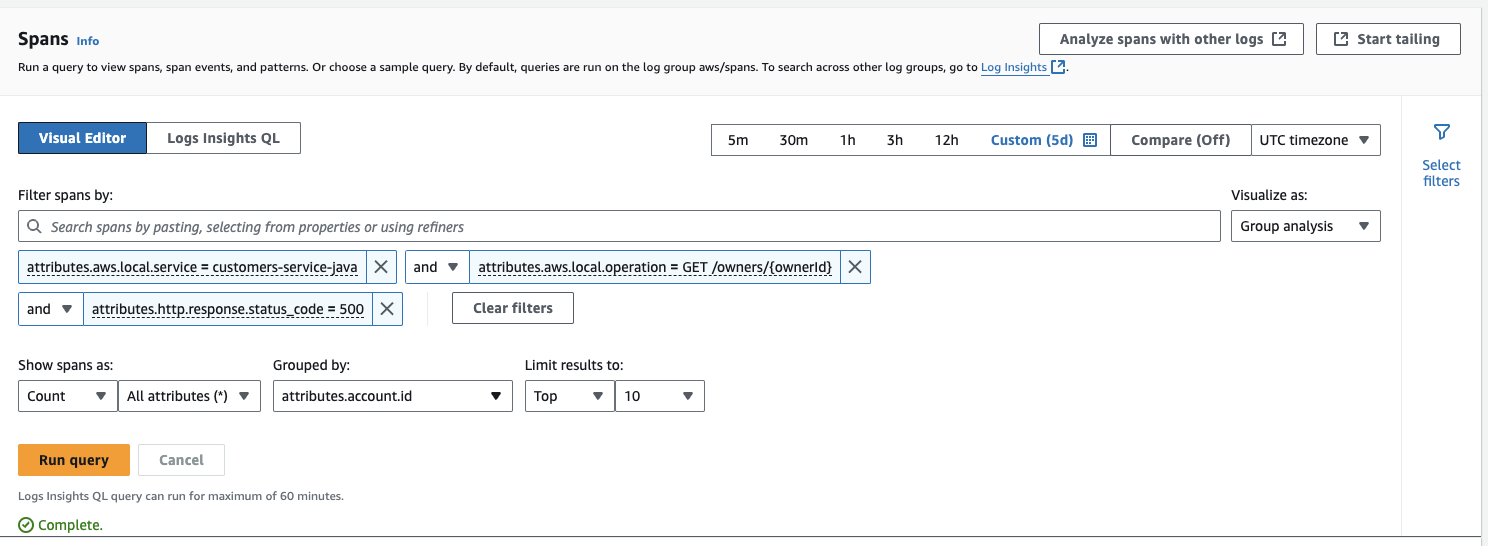
En los resultados se muestran los 10 principales clientes que experimentaron el mayor número de errores.
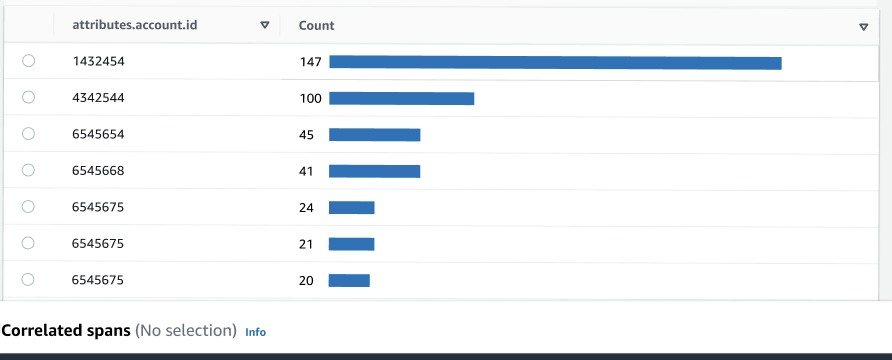
CloudWatch Logs Insights
También puede utilizar Información de registros de CloudWatch para analizar las unidades de seguimiento.
Consulta de ejemplo
En la siguiente consulta se muestran las cinco consultas de base de datos más lentas.
STATS pct(durationNano, 99) as `p99` by attributes.db.statement | SORT p99 ASC | LIMIT 5 | DISPLAY p99,attributes.db.statement
Consulta de ejemplo
En la siguiente consulta se muestra qué cinco servicios principales generan errores.
FILTER `attributes.http.response.status_code` >= 500 | STATS count(*) as `count` by attributes.aws.local.service as service | SORT count ASC | LIMIT 5 | DISPLAY count,service